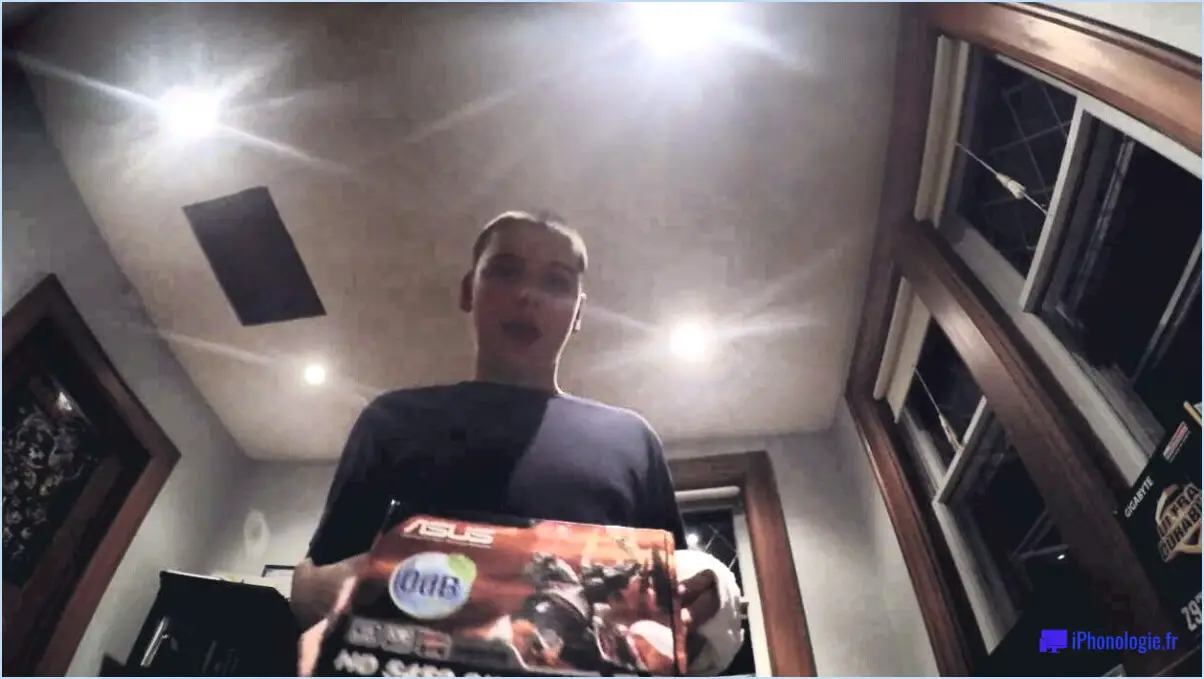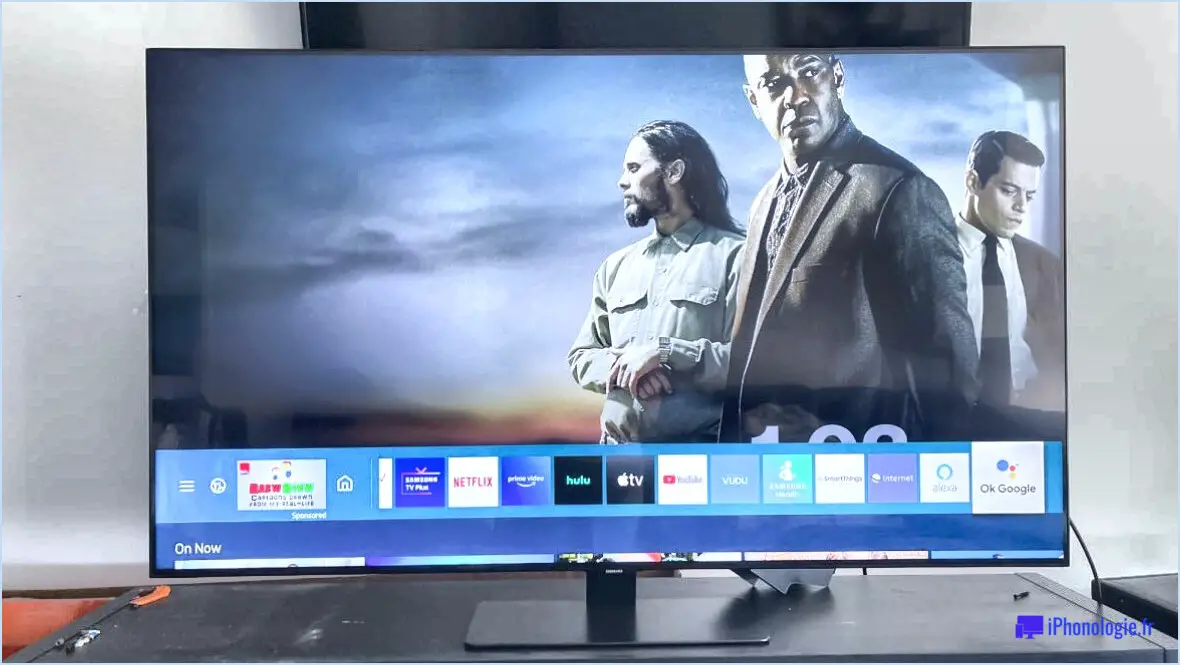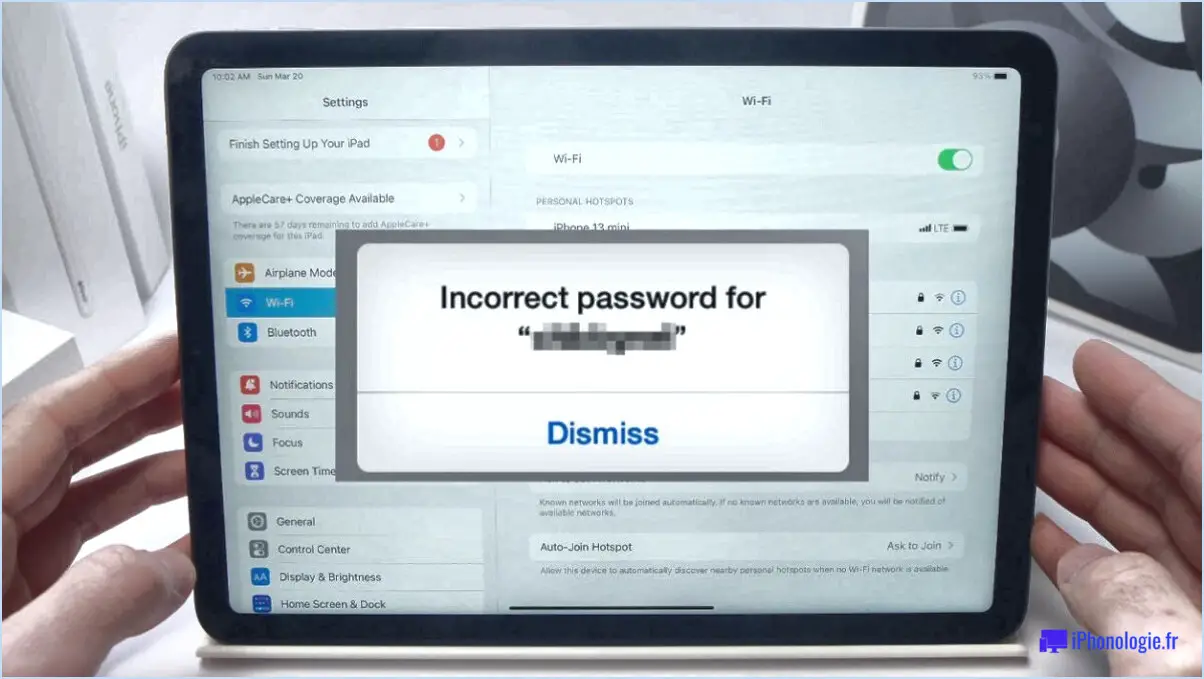Comment utiliser une caméra endoscopique sur android?

Pour utiliser une caméra endoscopique sur votre appareil Android, vous avez plusieurs options à votre disposition :
- Connectivité de l'application :
Installez une application compatible à partir du Google Play Store, telle que "Endoscope Camera" ou "USB Camera", qui vous permet de vous connecter et de vous interfacer avec la caméra endoscopique. Procédez comme suit :
- Téléchargez et installez l'application choisie.
- Branchez le connecteur USB ou micro-USB de la caméra endoscopique sur un appareil Android compatible OTG (On-The-Go).
- Lancez l'appli et accordez les autorisations nécessaires pour l'accès à la caméra.
- Dans l'application, sélectionnez la caméra comme source vidéo pour commencer à visionner les séquences en direct.
- Utilisation d'un adaptateur OTG :
Si votre caméra endoscopique utilise un connecteur USB ou micro-USB et que votre appareil Android ne dispose pas d'une prise en charge USB native, vous pouvez utiliser un adaptateur OTG pour établir une connexion directe :
- Achetez un adaptateur OTG compatible avec votre appareil Android.
- Connectez l'adaptateur OTG au port de charge de votre appareil Android.
- Branchez le connecteur USB ou micro-USB de la caméra endoscopique sur l'adaptateur OTG.
- Une fois connecté, votre appareil Android devrait reconnaître la caméra.
- Utilisez une application caméra compatible pour ouvrir et visualiser le flux en direct de la caméra endoscopique.
N'oubliez pas de vous assurer de la compatibilité de la caméra endoscopique et de l'appareil Android, ainsi que de la compatibilité de l'application que vous choisissez. En outre, vérifiez si la caméra ou l'application nécessite des étapes ou des paramètres supplémentaires pour améliorer votre expérience.
L'utilisation d'une caméra endoscopique avec votre appareil Android peut ouvrir la voie à diverses applications, telles que l'inspection de zones difficiles d'accès, le diagnostic de problèmes et l'exploration de projets créatifs. Que vous optiez pour une connectivité par application ou que vous utilisiez un adaptateur OTG, la possibilité de visualiser et de capturer des images à partir d'une caméra endoscopique sur votre appareil Android peut s'avérer être un outil précieux.
Que pouvez-vous faire avec une caméra endoscopique?
Une caméra endoscopique, un appareil polyvalent, offre de nombreuses applications en raison de sa capacité à être insérée dans le corps pour la visualisation des organes et des tissus. Ses principaux rôles sont les suivants :
- Le diagnostic médical : Les caméras endoscopiques aident à diagnostiquer diverses conditions médicales en fournissant des images en temps réel des organes et des tissus internes, aidant les médecins à identifier des problèmes tels que les ulcères, les tumeurs et les inflammations.
- Guidage chirurgical : Pendant les opérations chirurgicales, les endoscopes permettent aux chirurgiens de visualiser directement les zones cibles, ce qui permet des procédures peu invasives, réduisant les risques et améliorant la précision.
- Exploration gastro-intestinale : Les endoscopes sont couramment utilisés pour examiner les problèmes digestifs, notamment pour identifier les sources de saignement, détecter les polypes ou diagnostiquer des affections telles que la maladie de Crohn.
- Évaluation respiratoire : Les endoscopes aident les pneumologues à évaluer les affections pulmonaires, à identifier les blocages et à guider les procédures telles que la bronchoscopie.
- Obstétrique et gynécologie : Les endoscopes jouent un rôle essentiel dans l'évaluation du système reproducteur, en aidant à des procédures telles que la laparoscopie et l'hystéroscopie.
- Orthopédie : Les endoscopes jouent un rôle essentiel dans l'évaluation du système reproductif : Les chirurgiens orthopédiques utilisent des endoscopes pour examiner les articulations, ce qui permet un diagnostic précis et facilite les procédures telles que l'arthroscopie.
- Examen de l'oreille, du nez et de la gorge (ORL) : Les endoscopes permettent aux spécialistes de l'ORL de visualiser les voies nasales, la gorge et les canaux auditifs afin de diagnostiquer les problèmes et de planifier les traitements.
- Recherche et formation : Les caméras endoscopiques facilitent la recherche médicale en permettant aux étudiants et aux professionnels d'étudier les structures anatomiques et les phénomènes médicaux.
Par essence, la capacité de la caméra endoscopique à regarder à l'intérieur du corps révolutionne le diagnostic médical, le traitement et la recherche dans divers domaines.
Comment connecter mon téléphone au WIFI de l'endoscope?
Pour connecter votre téléphone à un endoscope doté de la fonctionnalité WIFI, vous avez plusieurs possibilités :
- Câble OTG: Utilisez un câble OTG (on-the-go). Ce câble se branche sur le port USB de votre téléphone et comporte un connecteur pour l'endoscope. Il établit une connexion physique directe, ce qui vous permet de visionner le flux en direct.
- Application dédiée: Téléchargez et installez une application dédiée qui prend en charge la connectivité de l'endoscope. Cette application doit vous permettre d'accéder au flux en direct et de le visualiser directement sur votre téléphone. Assurez-vous que l'application est compatible avec les capacités WiFi de votre endoscope.
- Configuration WiFi : Connectez votre téléphone au réseau Wifi de l'endoscope. Sur votre téléphone, allez dans Paramètres > WiFi, localisez le réseau de l'endoscope et connectez-vous à l'aide du mot de passe fourni. Une fois connecté, ouvrez l'application conçue pour l'endoscope pour commencer le streaming.
Choisissez la méthode qui convient à vos préférences et à votre équipement, ce qui vous permet de visualiser et de capturer sans effort les visuels de votre endoscope sur votre smartphone.
Quelle est la taille d'une caméra endoscopique?
La taille d'une caméra d'endoscope varie en fonction du type d'endoscope. En général, la plupart des caméras d'endoscopes ont approximativement les dimensions d'une caméra stylo à bille.
Comment connecter mon endoscope au WiFi?
Pour connecter votre borescope au WiFi, vous avez plusieurs possibilités :
- Adaptateur: Utilisez un adaptateur qui se connecte à votre borescope et s'associe à votre téléphone ou à votre ordinateur, permettant ainsi une connectivité sans fil.
- Borescope WiFi: Optez pour un endoscope compatible Wi-Fi équipé d'un adaptateur intégré, ce qui simplifie le processus de connexion.
- Dongle WiFi : Si votre endoscope n'est pas équipé d'un adaptateur, optez pour un dongle WiFi, qui se branche à l'extrémité de l'endoscope et permet de bénéficier de la fonctionnalité WiFi.
Une fois la connexion réussie, vous pouvez accéder sans effort aux images en temps réel sur votre téléphone ou votre ordinateur, améliorant ainsi votre expérience d'inspection.
Qu'est-ce qu'une caméra d'endoscopie?
A caméra boroscopique est un outil utilisé pour observer l'intérieur des tuyaux et des ouvertures. Il se compose d'une caméra attachée à un câble flexible pour faciliter les manœuvres. C'est un outil précieux pour inspecter les espaces difficiles tels que les pipelines et les moteurs.
Comment installer ma caméra bluefire?
Pour installer votre caméra Bluefire, suivez les étapes suivantes pour une expérience transparente :
- Téléchargez l'application : Téléchargez l'application Bluefire Camera sur l'App Store ou Google Play.
- Lancez l'application : Ouvrez l'application et appuyez sur "Démarrer l'appareil photo".
- Scannez le code QR : Dirigez votre appareil photo vers le code QR figurant sur la page de copyright du livre.
- Maintenir en place : Maintenez votre téléphone stable pendant que l'animation de numérisation se termine.
- Ouverture automatique : L'application s'ouvrira à la dernière page que vous étiez en train de lire.
Avec ces étapes simples, vous serez prêt à capturer du contenu à l'aide de votre Bluefire Camera. Profitez de votre expérience de lecture améliorée !
Comment réinitialiser le WiFi de mon endoscope?
Pour réinitialiser le WiFi de votre endoscope, suivez les étapes suivantes :
- Accédez aux paramètres : Naviguez vers la page des paramètres de l'endoscope à travers l'interface fournie.
- Localisez l'option de réinitialisation du WiFi : Recherchez l'option de réinitialisation du WiFi dans le menu des paramètres. Elle est généralement étiquetée comme "Réinitialisation WiFi" ou quelque chose de similaire.
- Lancez la réinitialisation : Cliquez sur l'option de réinitialisation WiFi pour lancer le processus.
- Confirmez la réinitialisation : Une demande de confirmation apparaît. Confirmez votre intention de réinitialiser le WiFi.
- Attendez la réinitialisation : Laissez l'endoscope terminer le processus de réinitialisation. Cela peut prendre une minute ou deux.
- Reconnectez les appareils : Une fois que le WiFi est réinitialisé, vous devrez rétablir la connexion entre l'endoscope et votre appareil en utilisant les identifiants WiFi par défaut fournis avec l'endoscope.
N'oubliez pas que la réinitialisation du WiFi déconnectera tous les appareils actuellement connectés, veillez donc à les reconnecter par la suite.
Comment se connecter à bluefire?
Jusqu'à se connecter à Bluefire, lancez l'application et sélectionnez le bouton Bibliothèque et sélectionnez l'onglet Bibliothèque . Ensuite, appuyez sur l'onglet Connexion à la bibliothèque . Saisissez votre numéro de carte de bibliothèque et PIN pour terminer le processus de connexion.